Добро пожаловать в наше руководство по настройке Xbox Game Pass для ПК. Среди бомбардировок объявлений, сделанных Microsoft на E3 2019, тот, который действительно оживил уши геймеров ПК, был прибытие его ежемесячной подписки на услугу, Xbox Game Pass на ПК.
Забавно, что ограниченная версия Xbox Game Pass уже существовала на ПК ранее как часть консоли Game Pass, но в ней содержались только некоторые первые версии Microsoft.
Эта новая итерация идет с новым приложением Xbox. В его библиотеке уже более 100 игр по начальной цене 1 долл. США за 1 месяц, затем 5 долл. США за 4,95 долл. США в месяц, в то время как приложение для Xbox находится в стадии бета-тестирования, и 9,99 долл. США за 7,99 долл. США за 10,95 долл. США. через месяц после этого.
С такими играми, как Metro Exodus, Wolfenstein 2, Football Manager 2019 и множеством лучших инди-игр, вы сможете выиграть в любой момент. Но новое приложение для Xbox все еще находится в бета-версии, и все это немного неудобно в настройке. Приложение по-прежнему имеет серьезные проблемы с низкой скоростью загрузки, а в некоторых случаях игры просто не работают.
Чтобы помочь вам, мы создали руководство, показывающее, как настроить Xbox Game Pass для ПК.
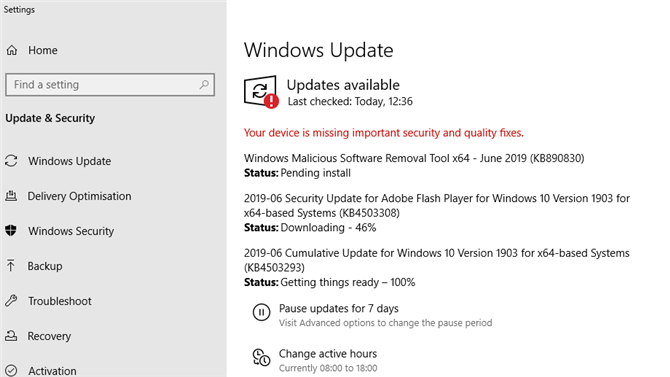
Изображение предоставлено: Microsoft / TechRadar
1. Обновление до Windows 10 версии 1903
Правда, главное обновление, которое должно было появиться в Windows 10 в мае 2019 года, до сих пор не распространено среди значительной части пользователей. Обновление Windows 10 мая 2019 — или Windows 10 версии 1903 — требуется для запуска нового приложения Xbox и использования Xbox Game Pass для ПК.
Чтобы проверить, установлена ли у вас версия 1903, в Windows 10 выберите «Настройки»> «Обновить». Безопасность, затем нажмите «Информация о сборке ОС» в правой панели.
Прокрутите вниз и посмотрите «Спецификации Windows», чтобы увидеть, установлена ли у вас версия 1903.
Если у вас уже есть последнее обновление, то вы можете загрузить и установить приложение Xbox Beta от Microsoft Store и прокрутите эту страницу вниз до следующего шага.
Если нет, то вам нужно установить помощник по обновлению Windows 10 чтобы получить версию 1903. Чтобы загрузить Помощник, нажмите «Обновить сейчас» на странице, указанной выше.
После загрузки помощника по обновлению откройте его. Он сообщит вам, какая версия Windows 10 у вас установлена (в нашем случае 1803), и последняя версия Windows 10, которую вы можете обновить (1903). Нажмите «Обновить сейчас», когда будете готовы.
Для получения дополнительной помощи ознакомьтесь с нашим руководством о том, как загрузить и установить обновление для Windows 10 мая 2019 года.
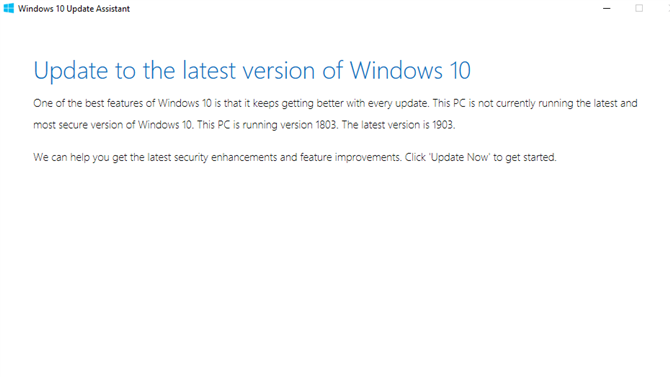
Изображение предоставлено Microsoft
Это серьезное обновление, поэтому оно может занять некоторое время (обычно, по словам установщика, 90 минут или меньше). Будьте терпеливы и дайте процессу завершиться. Ваш компьютер перезагрузится, после чего вы сможете снова войти в Windows 10, которая теперь будет работать под управлением версии 1903.
Как только Windows 10 обновится, вернитесь к ‘Update Безопасность »и нажмите« Проверить обновления », чтобы убедиться, что вы получаете все обновления, относящиеся к Windows 10 версии 1903.
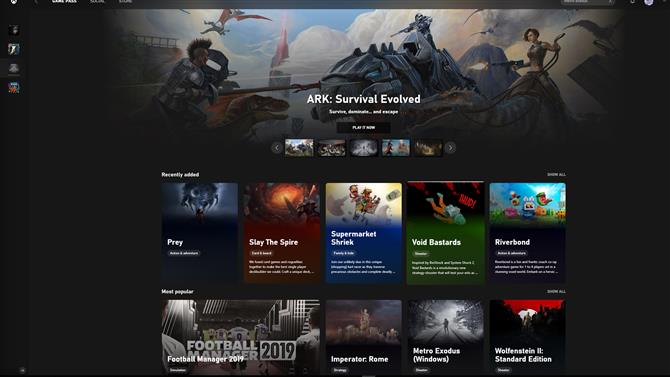
Изображение предоставлено Microsoft
2. Настройте приложение Xbox Beta
Как мы упоминали ранее, после того, как вы перешли на Windows 10 версии 1903, вы можете установить приложение Xbox Beta. Бета-версия приложения Xbox на самом деле делится своим установщиком с Microsoft Store, поэтому любая игра, через которую вы начинаете установку, будет также отображаться как установка в Microsoft Store.
Это немного сбивает с толку, тем более что Microsoft Store отображает совершенно разные (и более быстрые) скорости загрузки для любой устанавливаемой игры. К сожалению, гораздо более медленные скорости загрузки, показанные в приложении Xbox Beta, кажутся более точными.
Вы можете технически используйте Microsoft Store для установки игр Gamepass, но мы столкнулись с проблемами при установке некоторых игр на диски, отличные от системного.
Таким образом, для целей данного руководства мы будем придерживаться бета-приложения Xbox (которое имеет свою долю технических проблем).

Изображение предоставлено Microsoft
После установки приложения Xbox Beta откройте его, щелкните значок профиля в правом верхнем углу и нажмите «Войти», чтобы войти в свою учетную запись Microsoft.
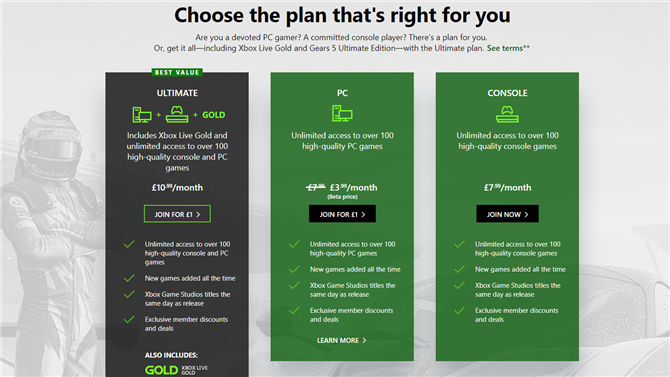
Изображение предоставлено Microsoft
3. Получить Xbox Game Pass для ПК
Затем пришло время выберите план Game Pass с веб-сайта Xbox. В зависимости от того, являетесь ли вы владельцем ПК или ПК и Xbox One, вы можете решить, какой вариант Game Pass вам больше подходит. Есть два варианта для пользователей ПК: Game Pass Ultimate или Game Pass для ПК.
Game Pass Ultimate включает в себя все, что есть в Game Pass для ПК, а также комплекты консольной версии Game Pass (некоторые игры перекрываются, другие нет), Xbox Live Gold и различные другие возможности, такие как ранний доступ к новым играм. Мы даже нашли дерзкий способ эффективно превратить месячный игровой пасс Ultimate в 36 месяцев.
В Game Pass для ПК меньше перков, но большинство из них не касается тех, кто играет только на ПК, и его ежемесячная цена составляет всего 5 долл. США / 4,95 австралийских долларов во время бета-тестирования, затем 9,99 / 7,99 фунтов стерлингов / 10,95 австралийских долларов в месяц. всякий раз, когда это заканчивается. Стоимость Game Pass Ultimate составляет до $ 14,99 / £ 10,99 / AU $ 15,95 в месяц после первого месяца, при условии, что вы не используете обходной путь, который мы указали выше.
Как только вы выберете членство в Game Pass в браузере, вам будет предложено войти в свою учетную запись Microsoft. Войдите в ту же учетную запись, которую использовали для входа в приложение Xbox Beta, и следуйте инструкциям, чтобы оплатить свой игровой пропуск.
Теперь, когда у вас есть Game Pass, вернитесь в приложение Xbox Beta, нажмите «Game Pass» в верхнем меню и вы можете начать просмотр всех игр Game Pass. Погрузитесь и наслаждайтесь!
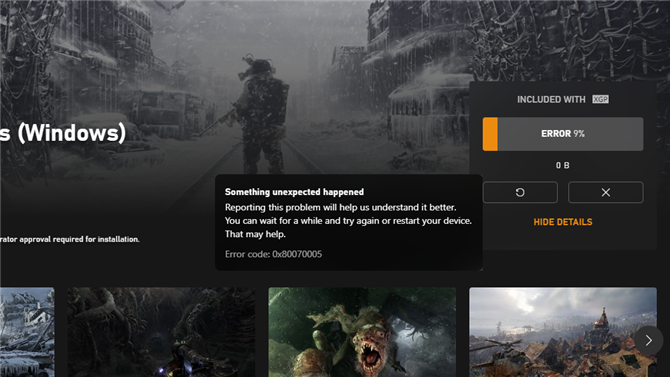
Изображение предоставлено: Microsoft / TechRadar
4. Как исправить ошибки Xbox Game Pass для ПК
Большинство игр, которые мы тестировали на Xbox Game Pass для ПК, работают без сбоев, но некоторые крупные игроки, на которых, несомненно, будут подписываться, такие как Metro Exodus, Wolfenstein 2 и Vampyr, оказались проблематичными.
Пользователи сообщали о таких проблемах, как неудачные установки, игры, которые не открывали учетные записи Microsoft при открытии, а также общие проблемы с производительностью и сбоями.
Одной из самых неприятных проблем, с которыми мы столкнулись, было то, что Metro Exodus не удалось установить, но он все еще занимал 54 ГБ на жестком диске без стандартного способа его удаления.
Если вы столкнулись с любой из этих проблем, попробуйте следующие исправления:
- Выйдите и войдите в свою учетную запись в приложении Xbox Beta
- Переустановите приложение Xbox Beta
- Установите игру на тот же жесткий диск, что и ОС (это исправленный Metro Exodus для нас)
- Обновите драйверы GPU
Стоит также отметить, что строгая защита файлов в играх Xbox Game Pass означает, что в данный момент вы не можете изменять свои игры.
Это может быть связано с общей бэкэнд-загрузкой приложения Xbox на данный момент, с его многочисленными проблемами, когда дело доходит до установки и удаления игр, но если вы хотите играть в игры, поддерживающие мод, такие как Slay the Spire, то вы ‘ лучше получить игру в другом месте.
При этом приложение Xbox все еще находится в стадии бета-тестирования, а Xbox Game Pass для ПК — это новая услуга. Хотя это определенно отражается на некоторых проблемах, с которыми он сталкивается, мы все же считаем, что стоит попробовать, учитывая низкую цену входа.
- Лучшие компьютерные игры 2019 года
